피그마(Figma) AI 기능 : 이미지 제작/수정/배경 제거까지 손쉽게
피그마(Figma)가 AI 기능을 출시했는데요 (뒷북)
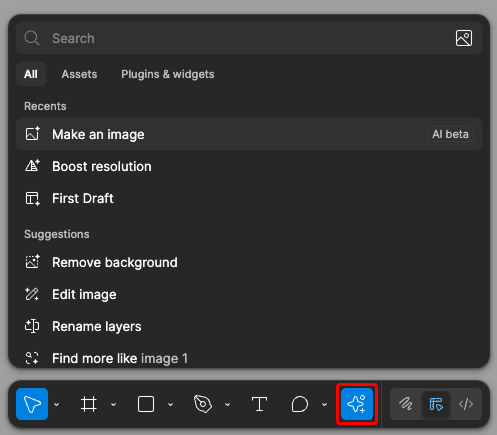
Figma를 실행한 뒤 작업 화면 하단의 도구 모음에서 별 모양 아이콘을 클릭하면 새로운 AI 기능들을 한눈에 확인할 수 있습니다.
기존 AI툴과 차별화된 점은 디자인 도중에 자연스럽게 AI 기능을 사용할 수 있다는 것인데요, 이번 글에서는 그중에서도 특히 이미지 생성, 수정, 배경 제거 기능에 집중해 각각 어떤 기능인지 자세히 소개해볼게요.
1. 텍스트로 이미지 생성하기
Figma의 AI 기능 중 하나는 텍스트 프롬프트만으로 이미지를 만들어주는 기능입니다. 사용 방법은 간단합니다.

- 텍스트로 원하는 이미지를 설명 → Make it 버튼 선택
- 잠시 기다리면 AI 이미지가 자동으로 생성 됩니다.
이 기능은 GPT 기반 이미지 생성 모델(DALL·E) 을 활용하고 있어서, ChatGPT로 이미지 만들 때와 거의 동일한 방식으로 작동합니다.
2. 이미지 일부만 수정하기
이미지에서 일부 요소만 바꾸고 싶을 때도 유용하게 사용할 수 있습니다.
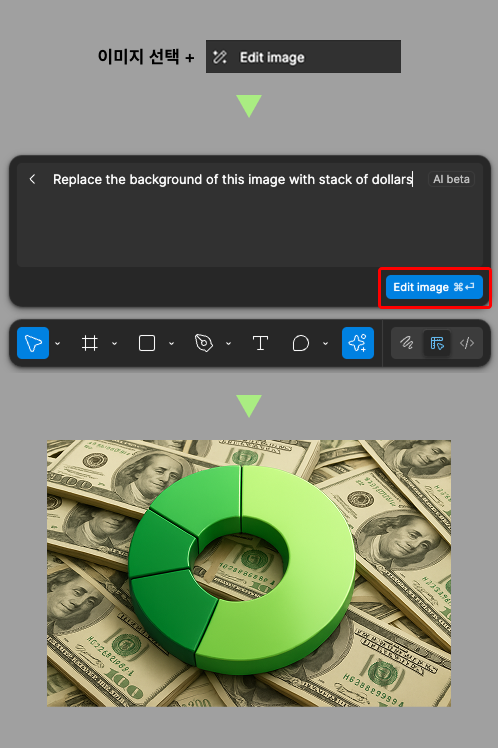
- 이미지를 선택하고
- Figma AI 메뉴에서 'Edit image' 버튼을 선택한 뒤
- 변경하고 싶은 내용을 텍스트로 입력하면 끝!
저는 이전에 만든 초록색 도넛 차트의 배경을 ‘달러가 쌓여 있는 배경’으로 바꿔보고 싶었는데요, 파이 차트는 그대로 유지한 채 배경만 달러 이미지로 변경된 버전을 만들어줬습니다.
이처럼 단순한 배경 변경은 물론이고, 텍스트 위치나 색상 변경 같은 디테일한 수정도 텍스트 한 줄이면 해결할 수 있어서, 디자인 시안 수정이 훨씬 빠르고 간편해졌습니다.

|

|
💡 Figma AI로 생성한 이미지뿐만 아니라 내 컴퓨터에서 업로드한 이미지도 모두 수정 가능하다는 점!
3. 이미지 배경 제거
마지막으로 소개할 기능은 배경 제거(Remove background)입니다.
이미지에서 불필요한 배경을 지워서 투명하게 만들 수 있어, 다양한 디자인 작업에 유용하게 활용할 수 있어요.
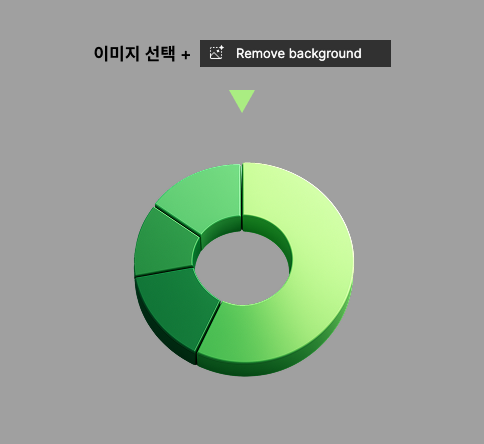
- 배경을 제거하고 싶은 이미지를 선택하고
- Figma AI 메뉴에서 ‘Remove background’를 클릭하면 끝!
그럼 AI가 이미지의 주요 피사체(ex. 그래프, 아이콘, 인물 등)를 인식해서 자동으로 배경을 제거해 줍니다.
이 기능 덕분에 굳이 포토샵이나 외부 툴을 오갈 필요 없이, 피그마 안에서 원스톱으로 이미지 제작 → 수정 → 배경 제거까지 한 번에 처리할 수 있게 되었죠.
✨ 마무리하며
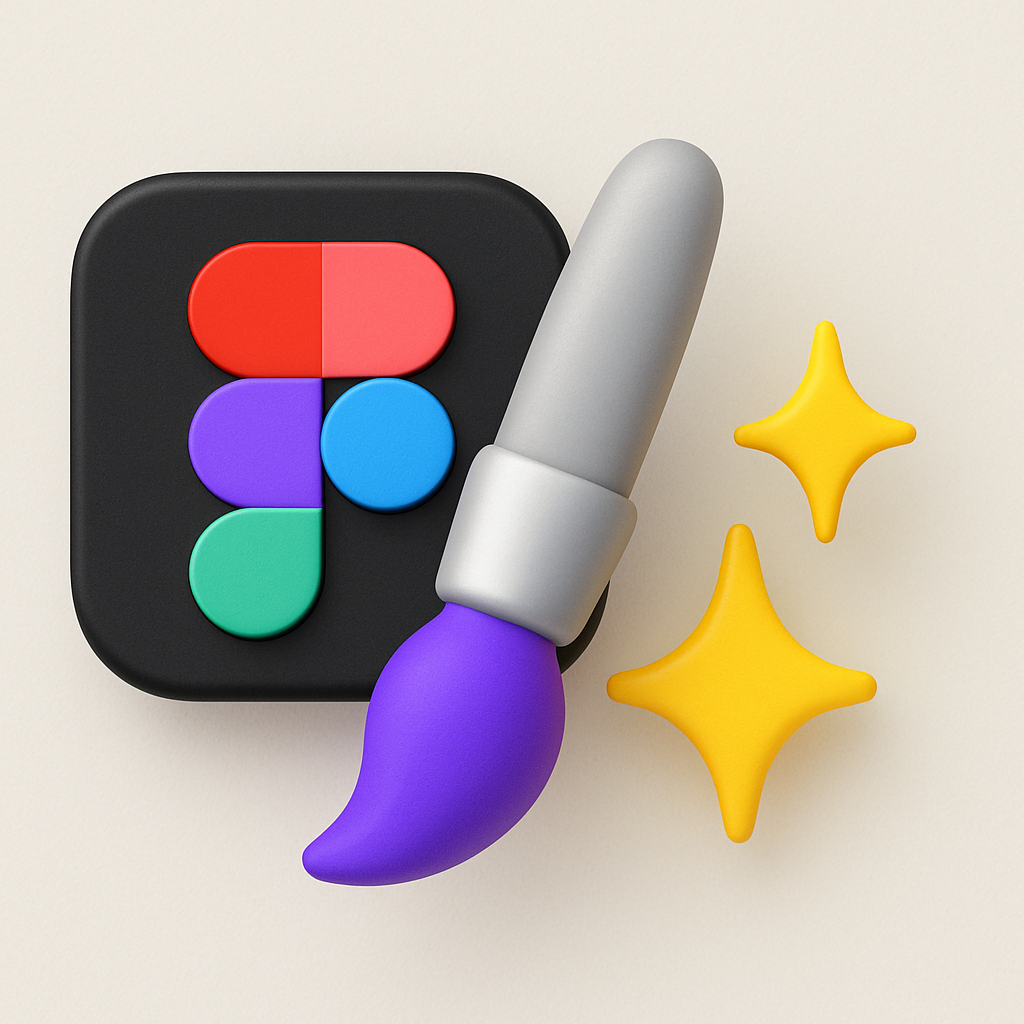
Figma의 AI 기능은 이제 단순한 보조 수준을 넘어서, 디자이너의 생각을 빠르게 시각화하고 수정하는 핵심 도구로 진화하고 있습니다.
특히 이미지 생성, 수정, 배경 제거 기능은 작업 속도를 높이는 건 물론, 협업 과정에서도 효율성을 극대화할 수 있어요. 앞으로 어떤 업데이트가 더해질지 벌써부터 기대가 됩니다.
그럼 오늘도, 나를 위해 일하는 하루 되시길 바랍니다!
